Disney Plus는 영화, 웹 시리즈, TV 프로그램 등과 같은 다양한 스트리밍 콘텐츠를 제공하는 최고의 인기 스트리밍 플랫폼 중 하나입니다.
다른 스트리밍 서비스와 마찬가지로 Disney Plus 사용자는 서비스를 사용하는 동안 문제와 오류가 자주 발생합니다. 몇 달 동안 사용했다면 Disney Plus에서 많은 오류가 발생했을 것입니다.
현재 Disney Plus 사용자에게 발생하는 오류는 오류 코드 76입니다.
이 오류 코드는 좋아하는 영화나 프로그램을 시청할 수 없도록 모든 Disney Plus 사용자에게 불만을 야기합니다.
또한 읽으십시오 > Disney Plus 오류 코드 41을 수정하는 방법
Disney Plus에서 오류 코드 76이 발생하는 경우 걱정하지 마세요. 저희가 도와드리겠습니다.
더 이상 고민하지 말고 시작해 보겠습니다.
오류 코드 76 디즈니 플러스 솔루션(2025)
다양한 이유로 오류 코드 76 Disney Plus가 발생할 수 있습니다. 가장 일반적인 원인으로는 인터넷 연결 불량, 서버 과부하, 브라우저 캐시 손상 등이 있습니다.
그러나 Disney Plus에서 오류 코드 76이 발생하는 경우 아래에 언급된 문제 해결 방법을 사용하여 해결할 수 있습니다.
인터넷 연결을 확인하세요

Disney Plus에서 전체 오류 코드를 읽으면 다음과 같이 표시됩니다. “현재 인터넷 연결 속도가 느려지고 있습니다.”
보시다시피 인터넷 연결 속도가 느려서 이 오류 코드가 표시된다는 내용이 오류 메시지에 언급되어 있습니다.
따라서 인터넷 연결을 확인하여 Disney Plus의 오류 코드 76 문제 해결을 시작할 수 있습니다.
그렇게 하려면 인터넷에서 제공되는 인터넷 속도 테스터를 사용할 수 있습니다.
이 테스터는 속도와 안정성을 포함하여 인터넷 연결에 대한 완전한 정보를 보여줍니다.
확인한 후 인터넷 연결 속도가 느린 경우 WIFI 라우터를 재부팅하여 문제를 해결할 수 있습니다.
이렇게 하려면 라우터를 끄고 라우터에 연결된 모든 케이블을 분리하세요. 이제 잠시 동안 라우터를 그대로 두십시오.
이제 모든 케이블을 올바르게 다시 연결하고 WIFI 라우터를 켜서 오류가 수정되었는지 확인하십시오.
서버 상태 확인

서버가 다운되거나 서버에 과부하가 걸린 경우 사용자에게 이와 같은 오류가 발생하는 경우가 있습니다.
Disney Plus에서는 새로운 영화나 웹 시리즈가 플랫폼에 추가될 때 이러한 서버 관련 문제가 발생합니다.
이 기간 동안 모든 사람들이 디즈니 플러스 서비스를 이용하려고 하여 서버에 과부하가 걸립니다.
이러한 이유로 일부 사용자에게는 문제와 오류가 발생합니다.
인터넷 연결에 문제가 없고 빠르고 안정적인 인터넷을 사용하고 있다면 디즈니 플러스 서버 상태를 확인하는 것이 좋습니다.
그렇게 하려면 DowDetector와 같은 온라인 도구를 사용할 수 있습니다. 이 도구는 서버의 현재 상태를 보여줍니다.
Disney Plus 서버가 다운되었거나 유지 관리 중인 경우 잠시 기다렸다가 다시 시도해야 합니다.
DNS 서버 변경
ISP에서 제공하는 DNS 서버는 속도가 느려 온라인으로 스트리밍하는 동안 다양한 기술적 문제가 발생하는 경우가 많습니다.
이 경우 DNS 서버를 변경하면 문제가 해결될 수 있습니다. Windows에서 DNS 서버를 변경하려면 아래에 설명된 단계를 따르세요.
- Windows 검색창을 클릭하고 검색하세요. “네트워크 & 공유센터”.
- 이제 이 네트워크 설정을 열고 와이파이 이름.
- 그러면 선택 팝업 창이 열립니다. “속성”.
- 속성 창에서 “인터넷 프로토콜 버전 4” 옵션.
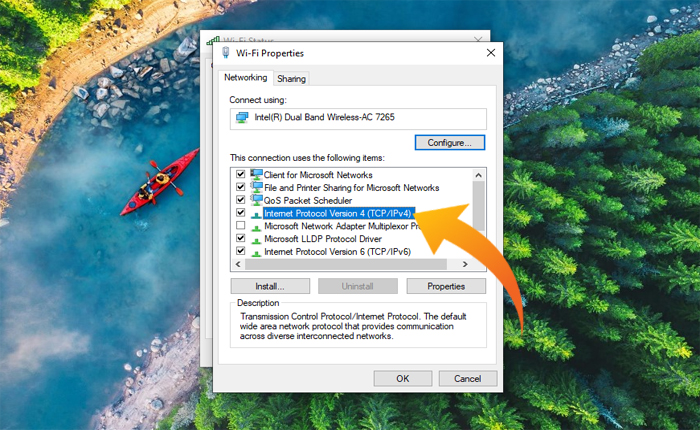
- 다음 창에서 확인하세요. “다음 DNS 주소를 사용하세요” 옵션.
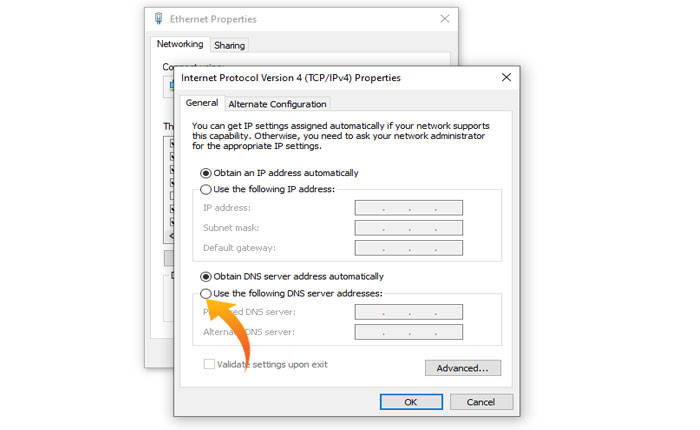
- 이제 설정하세요. 8.8.8.8 로서 기본 DNS 주소 그리고 설정 8.8.4.4 로서 대체 DNS 주소.
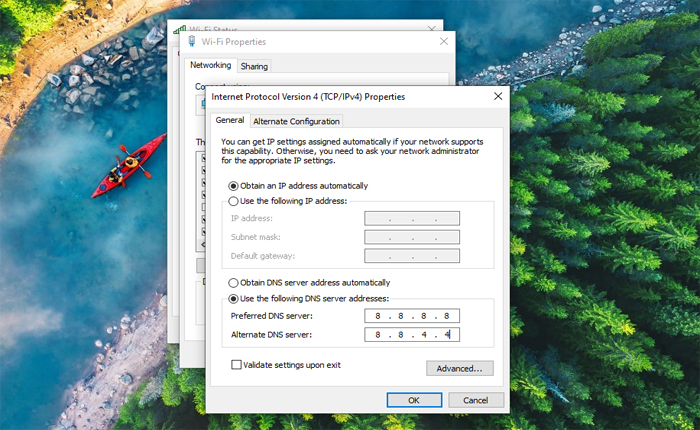
- 완료되면 클릭하세요. 좋아요 변경 사항을 저장하려면 장치를 다시 시작하세요.
- 이제 Disnet Plus로 이동하여 오류가 수정되었는지 확인하세요.
브라우저 캐시 지우기
손상된 캐시 파일로 인해 다양한 문제와 오류가 발생할 수도 있으므로 브라우저의 캐시 파일을 지워볼 수도 있습니다.
이렇게 하려면 아래에 설명된 단계를 사용하세요.
- 다음을 클릭하세요. 세 개의 점 오른쪽 상단에서.
- 메뉴에서 선택 더 많은 도구 그런 다음 “인터넷 사용 기록 삭제…”.
- 새 탭에서 다음을 확인하세요. “캐시된 이미지 및 파일 지우기” 옵션.
- 그런 다음 클릭 “데이터 지우기”.
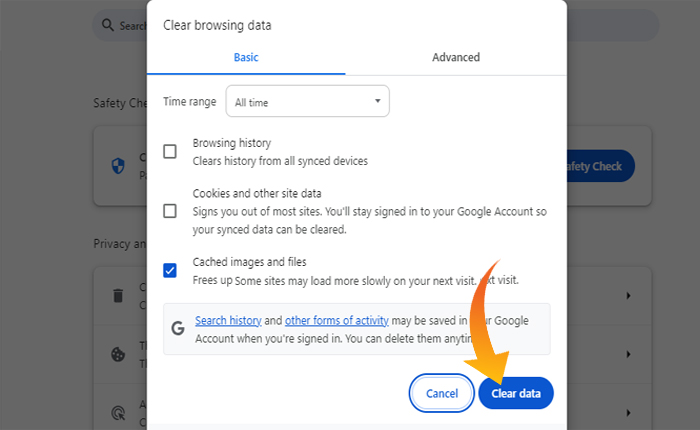
- 그게 다야.
지원팀에 문의
모든 것을 시도했지만 여전히 오류 코드 76이 발생하는 경우 Disney Plus 지원팀에 문의하여 추가 지원을 받아야 합니다.
이것이 바로 오류 코드 76 Disney Plus를 수정하는 방법입니다.
